Brief:Tutorial singkat ini menunjukkan kepada Anda cara mengaktifkan dukungan sistem file exFAT di Ubuntu dan distribusi Linux berbasis Ubuntu lainnya. Dengan cara ini Anda tidak akan melihat kesalahan apa pun saat memasang drive exFAT di sistem Anda.
Masalah saat memasang disk exFAT di Ubuntu
Beberapa hari yang lalu, saya mencoba menggunakan kunci USB eksternal yang diformat dalam format exFAT yang berisi file berukuran sekitar 10 GB. Segera setelah saya mencolokkan kunci USB, Ubuntu 16.04 saya membuat kesalahan yang mengeluh bahwa tidak dapat memasang jenis sistem file yang tidak dikenal 'exfat' .
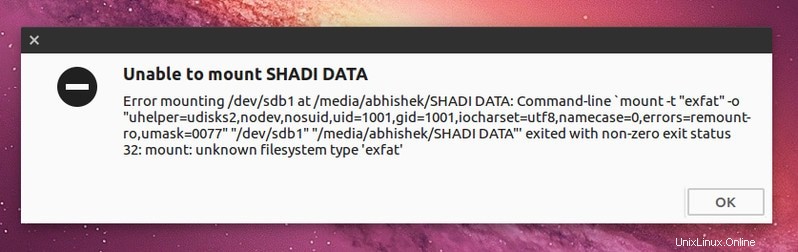
Pesan kesalahan yang tepat adalah ini:
Kesalahan saat memasang /dev/sdb1 di /media/abhishek/SHADI DATA:Baris perintah `mount -t “exfat” -o “uhelper=udisks2,nodev,nosuid,uid=1001,gid=1001,iocharset=utf8 ,namecase=0,errors=remount-ro,umask=0077” “/dev/sdb1” “/media/abhishek/SHADI DATA”' keluar dengan status keluar bukan nol 32:mount:unknown filesystem type 'exfat'
Alasan di balik kesalahan pemasangan exFAT ini
Sistem file FAT favorit Microsoft terbatas pada file hingga ukuran 4GB. Anda tidak dapat mentransfer file yang berukuran lebih dari 4 GB ke drive FAT. Untuk mengatasi keterbatasan sistem file FAT, Microsoft memperkenalkan sistem file exFAT pada tahun 2006.
Karena sebagian besar hal terkait Microsoft adalah hak milik, format file exFAT tidak terkecuali untuk itu. Microsoft telah membuka beberapa teknologi sumber terbuka dan exFAT adalah salah satunya. Sistem file exFAT sumber terbuka yang baru akan didukung dalam rilis Linux Kernel 5.4 yang akan datang. Anda dapat memeriksa versi kernel Linux Anda untuk memastikannya.
Tetapi untuk Kernel Linux 5.3 dan versi yang lebih rendah, itu tetap merupakan perangkat lunak berpemilik. Ubuntu dan banyak distribusi Linux lainnya tidak menyediakan dukungan file exFAT berpemilik secara default. Inilah alasan mengapa Anda melihat kesalahan pemasangan dengan file exFAT.
Bacaan yang Disarankan:
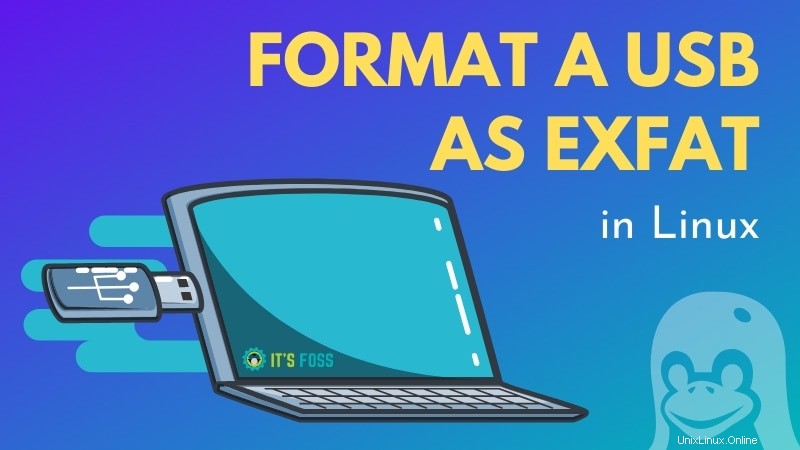
Cara Memformat Disk USB sebagai exFAT di Linux [Secara Grafis dan Baris Perintah]
Ingin membuat disk exFAT di Linux? Pelajari cara memformat USB sebagai exFAT di Linux menggunakan GUI dan metode baris perintah.
Cara memasang drive exFAT di Ubuntu Linux
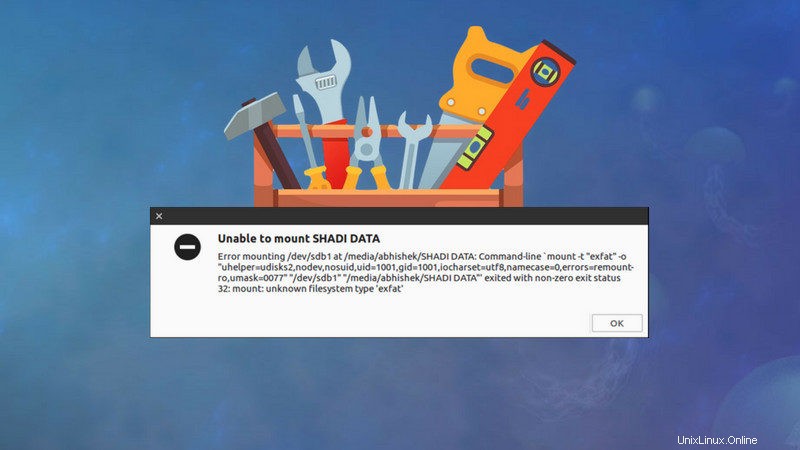
Solusi untuk masalah ini sederhana. Yang perlu Anda lakukan adalah mengaktifkan dukungan exFAT.
Saya akan menunjukkan perintah untuk Ubuntu tetapi ini harus berlaku untuk distribusi berbasis Ubuntu lainnya seperti Linux Mint, OS dasar, dll.
Buka terminal (Ctrl+Alt+T pintasan di Ubuntu) dan gunakan perintah berikut untuk mengaktifkan repositori universe karena repo ini berisi paket Anda. Kemungkinan Anda sudah mengaktifkan repositori Universe tetapi tidak ada salahnya memeriksa ulang.
sudo add-apt-repository universe
Perbarui informasi repositori:
sudo apt update
Sekarang, Anda dapat menginstal paket yang diperlukan.
sudo apt install exfat-fuse exfat-utils
Setelah Anda menginstal paket-paket ini, buka pengelola file dan klik lagi pada diska USB untuk memasangnya. Tidak perlu memasang kembali USB. Itu harus langsung dipasang.
Jika Anda lebih suka video, saya membuat video singkat yang menunjukkan langkah-langkah dalam tindakan.
Apakah itu membantu Anda?
Saya harap tip cepat ini membantu Anda memperbaiki kesalahan pemasangan exFAT untuk distribusi Linux Anda. Jika Anda memiliki pertanyaan, saran, atau ucapan terima kasih lebih lanjut, silakan gunakan kotak komentar di bawah.